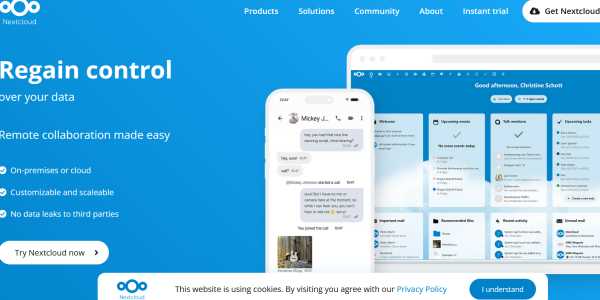Nextcloud is een open-source oplossing
Nextcloud is een suite van client-serversoftware voor het maken en gebruiken van bestandshostingservices. Het is geschikt voor gebruik door grote en kleine bedrijven en bevat uitgebreide ondersteuningsopties. Omdat het gratis en open source software is, kan en mag iedereen het op zijn eigen server installeren en gebruiken. In combinatie met kantoorsuites als Collabora Online of OnlyOffice is Nextcloud functioneel vergelijkbaar met Dropbox, Office 365 of Google Drive. Nextcloud hosting kan in de cloud of op eigen hardware. Het is schaalbaar van thuiskantooroplossing op basis van de goedkope Raspberry Pi tot volledige datacenteroplossingen die miljoenen gebruikers ondersteunen.
Agenda package van Synology werkt niet goed
In dit bericht ga ik nader in op het gebruik van Nextcloud voor agendabeheer. Met Nextcloud is het synchroniseren van je agenda met office (outlook) of de agenda op je mobiele telefoon (android of iphone) gemakkelijk in te stellen. Tevens kun je afspraken maken op je telefoon en mensen uitnodigen voor je afspraak. Nextcloud synchroniseert deze afspraken via de nextcloud app met de nextcloud server op de NAS. Het versturen van uitnodigingen via de telefoon is met de agenda package van Synology niet mogelijk. Synology onderkent dit probleem maar werkt niet aan een oplossing hiervoor. Na contact te hebben gezocht met Synology hierover krijg ik geen bevredigend antwoord. Tegenwoordig is het gebruik van een app via de mobiele telefoon een essentieel uitgangspunt. Dat moet goed geregeld zijn. Ik ben dus op zoek gegaan naar een andere oplossing. Die heb ik gevonden via Nextcloud.
Installeren van Nextcloud
Voor de beste tutorials raad ik je sowieso mariushosting aan. Mariushosting schrijft simpel en legt in kleine stapjes uit hoe de installatie moet worden uitgevoerd. Ik maak gebruik van de installatie instructie die Mariushosting geschreven heeft. De onderstaande installatie stappen werken op mijn NAS (DS923) maar dat betekent niet dat de installatie op elk ander Synology NAS apparaat goed werkt. Installeren doe je dus op eigen risico.
Volg stap 1 tot en met 12 via mariushosting
Zie deze link.
Stap 13: Maak in webstation een virtuele host aan voor nextcloud
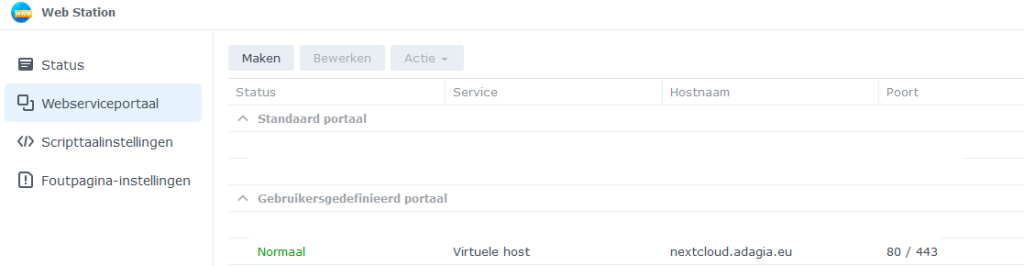
Stel de virtuele host in
Na het aanklikken van de knop ‘Maken / Virtuele Host’, opent een window.
Vul de gegevens in zoals in figuur 2 is aangegeven met uitzondering van de hostnaam. Vul hier in: nextcloud.je-eigen-domeinnaam.nl (of voor *.nl de extensie die van toepassing is).
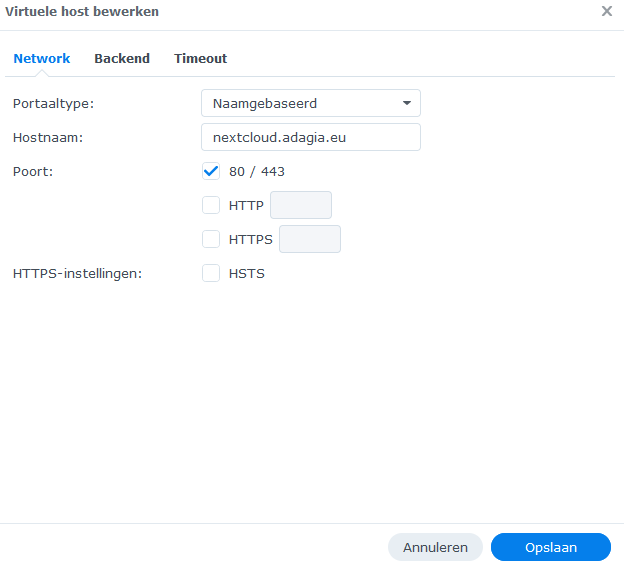
Stel de backend van de virtuele host in
Kies de map nextcloud die je onder de gedeelde map web hebt aangemaakt bij het onderwerp ‘Documenthoofdmap’.
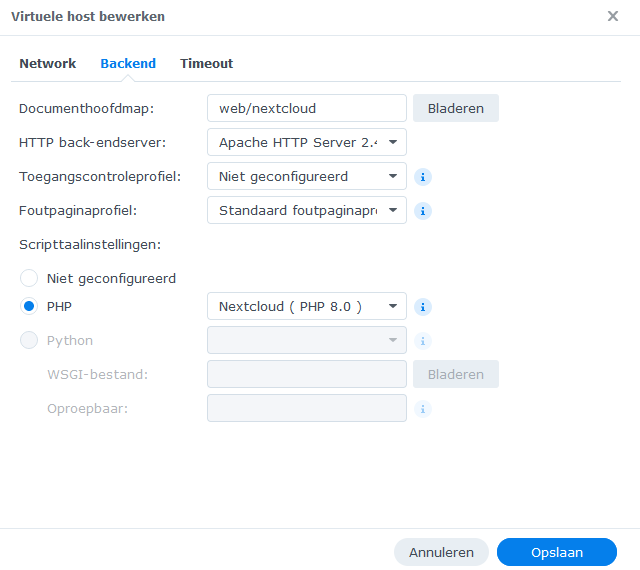
Kies de laatste apache versie (2.4).
Ga vervolgens door met stap 14 uit de tutorial van marius voor het installeren van nextcloud op de NAS.
Stap 19 Open je browser en type in: nextcloud.je-eigen-domeinnaam.nl
Laatste stappen voor MS outlook
- Deze stappen gelden alleen voor het hosten van je email via je eigen mailserver op de NAS (MailPlus Server package).
- Je het CalDAV nodig om te synchroniseren. Installeer in outlook de plugin CalDav Synchroniser.
- Na installatie van de plugin, maak een nieuw profiel aan.
- Outlook folder: maak een nieuwe map aan in de mail directory van je mailserver. De nieuwe map moet het kenmerk hebben van agenda-items. Deze optie kun je kiezen via een dropdown menu.
- Voer bij het veld ‘DAV URL’ in: https://nextcloud.je-eigen-domeinnaam.nl/remote.php/dav/calendars/gebruikersnaam-NAS/personal/
- Voer in je gebruikersnaam, het wachtwoord en het email adres.
- Zorg ervoor dat zowel TLS niveau 1.2 als 1.3 ingeschakeld is voor de mailserver. Kies hiervoor in het configuratiescherm voor de Services MailPlus-Server-Postfix en MailPlus-Server-Dovecot het niveau ‘Tussencompatibilteit’. Daarmee wordt zowel TLS niveau 1.2 en 1.3 aangeboden. Kennelijk heeft MS outlook TLS 1.2 nodig om de verbinding tot stand te brengen en kan MS Outlook nog niet uit de voeten met TLS 1.3. Zie ook de afbeeldingen hieronder.
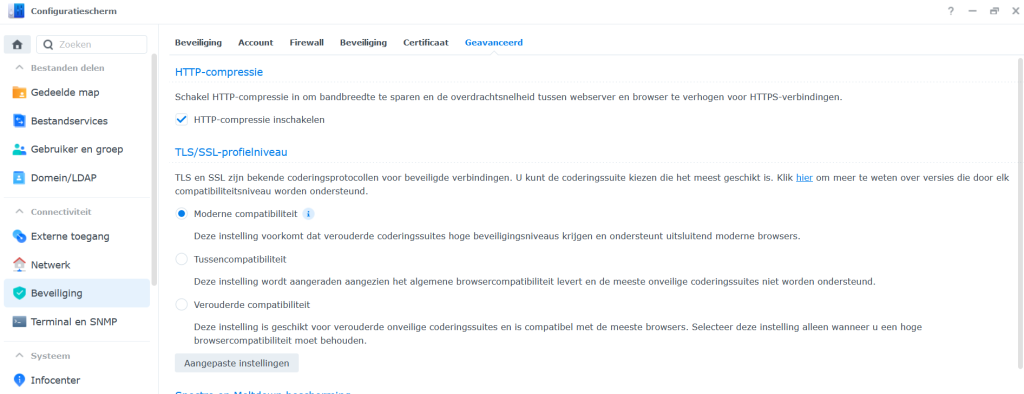
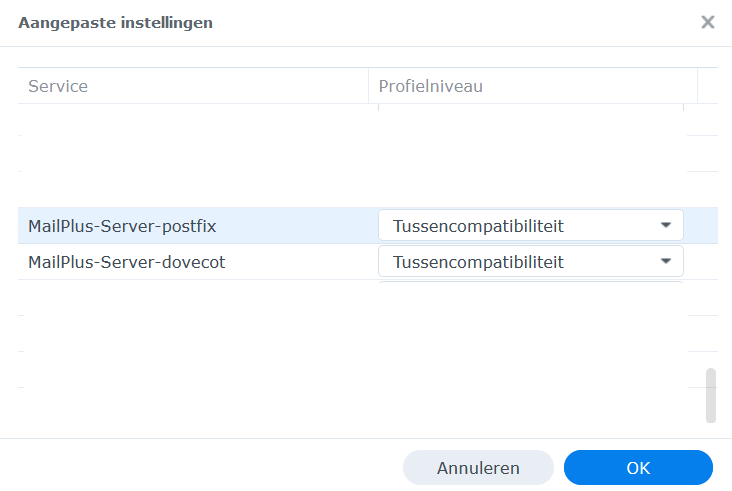
- Test de verbinding
- Indien succesvol, start met synchroniseren
Laatste stappen voor mail op de Android telefoon
- Installeer de NextCloud app en de DAVx app
- Voeg een account toe in de DAVx app met je gebruikersnaam en wachtwoord van de NAS
- Voer als link op: https://nextcloud.adagia.eu/remote.php/dav/calendars/gebruikersnaam/personal/.
- In je agenda app op je telefoon verschijnt de optie om een nieuwe agenda (nextcloud) aan te vinken. Vink deze aan en de agenda gaat synchroniseren.
Test het maken van een afspraak door een uitnodiging aan een bekend email adres te versturen.